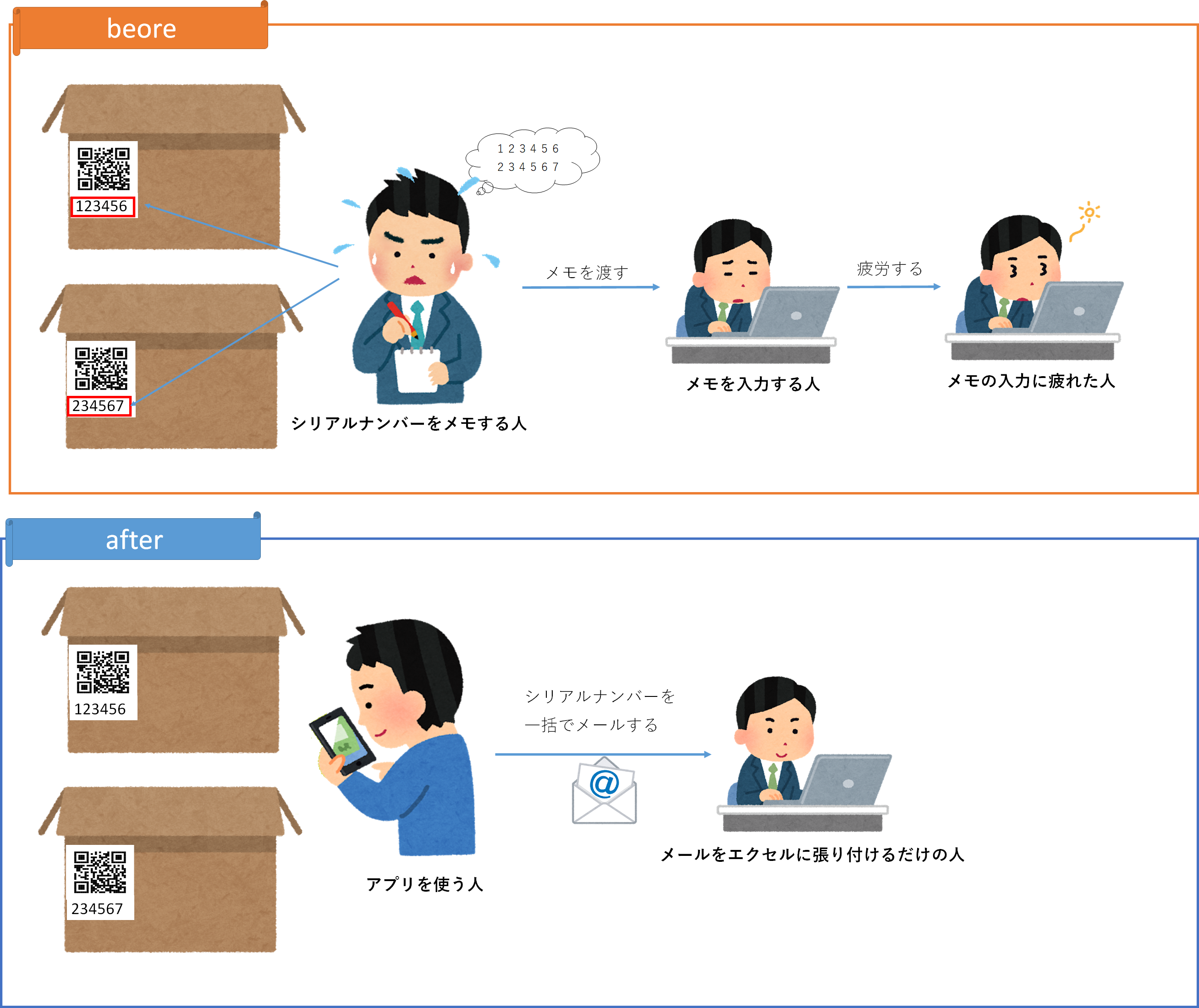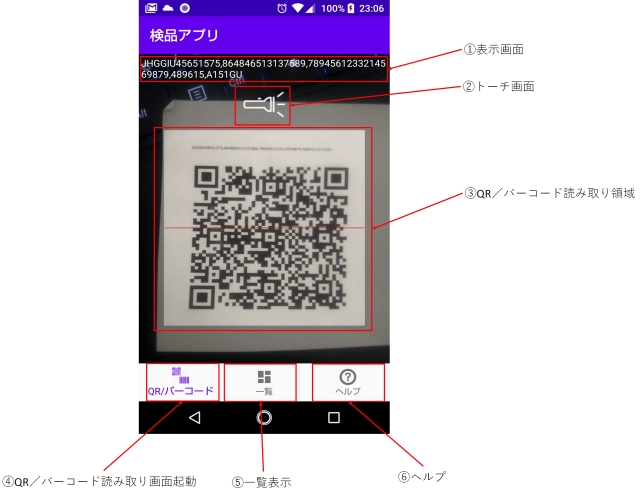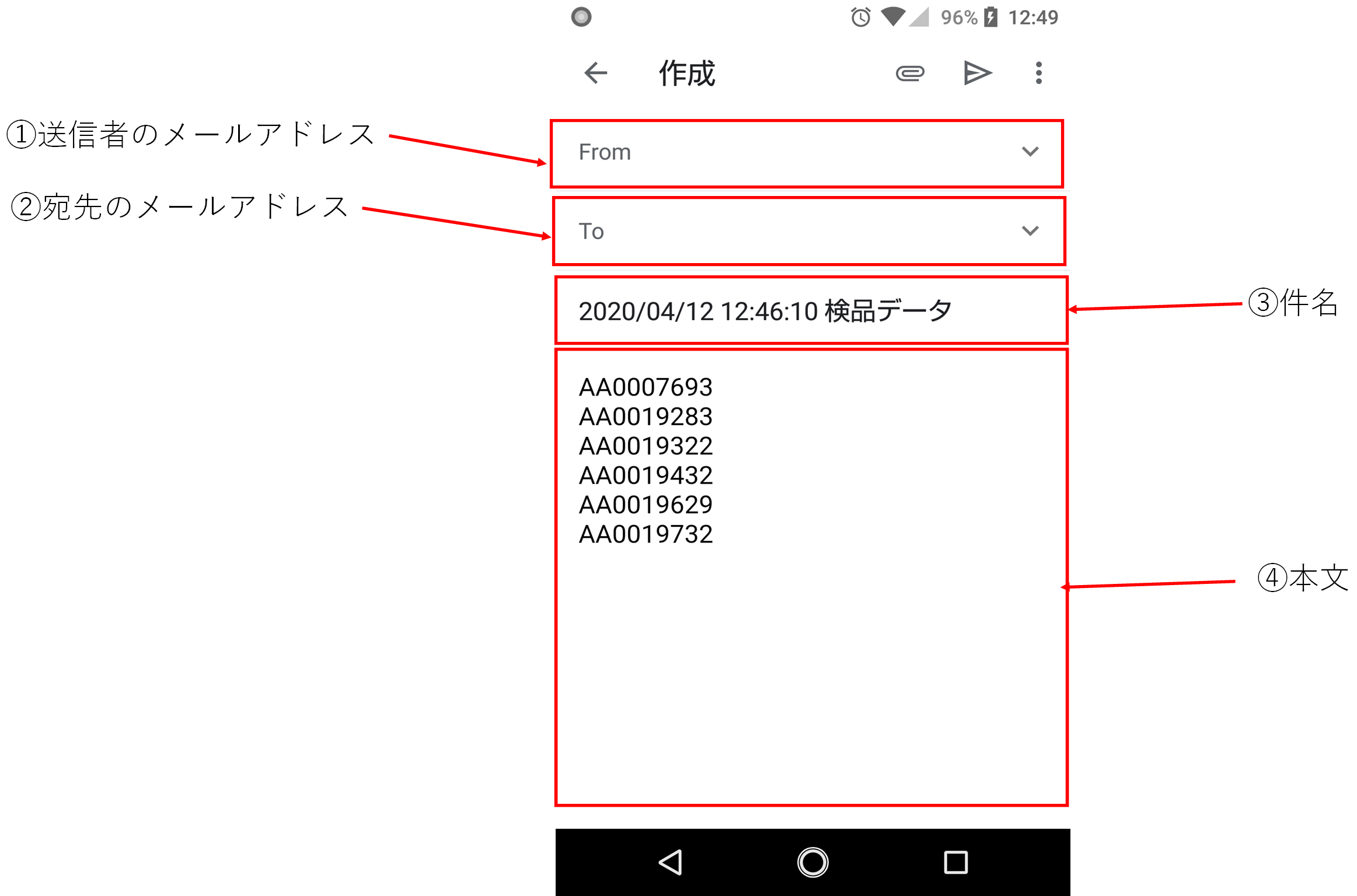6361 views
検品アプリとは
納入された資材などのシリアル番号を手書きで管理している方向けのQRコード/バーコード読み取りアプリです。
本アプリは、資材に貼られているQRコードやバーコードを読み込み、読み込んだシリアル番号をメールでまとめて送信できます。
アプリからメールで送られてきたシリアル番号をエクセルやスプレッドシートにコピーすることで、簡単にシリアル番号のリストを作成できます。
こちらからダウンロードできます。動かないなどありましたら、下記のコメント欄にご連絡ください。

QR/バーコード読み取り画面
QR/バーコード読み取り画面では、QRコードを読み取ります。
* ①表示画面 *
QRコードで読み取った値を表示します。
* ②トーチ画面 *
暗くて読めないときは、タッチするとトーチが光ります。もう一度タッチするとトーチが消えます。
* ③QR/バーコード読み取り領域 *
読み取るQRコード、またはバーコードを撮影します。読み取ると、「ピッ」と音が鳴ります。
音が鳴らない場合は、サウンドがオフになっていないか確認してください。
同じQRコード、またはシリアルナンバーを読んだ場合は、バイブレーションとともに、「取得済みのレコードです」が表示されます。
* ④QR/バーコード *
タッチすると、QR/バーコード読み取り画面が表示されます。
* ⑤一覧 *
読み取ったQRコードの一覧が表示されます。メールでQRコードを送る場合も一覧画面から操作します。
* ⑥ヘルプ *
アプリの使用方法の確認と、本アプリへの要望、問い合わせができます。
一覧画面
一覧画面では、読み取ったQRコードを確認します。
* ①メール送信ボタン *
④に表示されているシリアル番号をメールで送信します。
* ②クリアボタン *
④に表示されているシリアル番号をすべて消去します。
* ③件数表示 *
④に表示されているシリアル番号の件数を表示します。
* ④シリアル一覧 *
QR/バーコード読み取り画面で読み取ったシリアルを最新のものから順に表示します。
メール送信画面
メール送信ボタンを押すと、メーラーが起動します。
メーラーは、選択できます。
以下はgmailを使用した場合の図です。
* ①送信者のメールアドレス *
ご自身のメールアドレスです。メーラーによっては自動入力されます。
* ②宛先のメールアドレス *
送り先のメールアドレスを指定します。
* ③件名 *
件名には「年月日 時刻 検品データ」の文字列が自動入力されます。
* ④本文 *
本文に読み取ったシリアルナンバーが入力されます。
宛先メールアドレスを入力し、メールを送信すれば完了です。
ダウンロード
Page 1 of 2.
[添付ファイル]
お問い合わせ
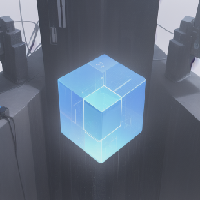
すぺぺぺ
自己紹介
本サイトの作成者。
プログラムは趣味と勉強を兼ねて、のんびり本サイトを作っています。
フレームワークはdjango。
ChatGPTで自動プログラム作成に取り組み中。
サイト/ブログ
https://www.osumoi-stdio.com/novel/